
Enkrat smo bili vsi otroci. Nobena oseba, ki ni prebrala knjige, ki je ne bi smela imeti, ali gledala televizijsko oddajo, za katero so vedeli, da jo starši ne dovolijo. Vsi smo bili tam. Sodobni operacijski sistemi s svojimi spletnimi brskalniki, trgovinami aplikacij in vgrajenim iskanjem omogočajo preprosto iskanje po vsem, kar ne bi smeli imeti. Microsoftov operacijski sistem Windows 8.1 je prikrita otrokova sanja brez sprememb. Vsekakor želite namestiti starševski nadzor za Windows 8.1 za svoje otroke, če tega še niste storili.
Nastavitev starševskega nadzora v operacijskem sistemu Windows 8.1. To vključuje naprave, kot je Microsoftov Surface 2, in polnopravne osebne računalnike, kot so prenosniki in namizni računalniki ter 2-v-1.

Preden začnemo, se pogovorimo o potrebnih materialih. Pozabite na druge programe in dodatke tretjih oseb, če že uporabljate operacijski sistem Windows 8.1. Microsoft ima svoj sistem, imenovan Družinska varnost, in je brezplačno vključen v sistem Windows 8.1. Drugič, želeli ste računalnik zakleniti z uporabniškim imenom in geslom za skrbniške pravice. To lahko storite iz področja Uporabniki znotraj aplikacije Nastavitve. Preberite Kako ustvariti uporabniške račune da vas vodi skozi ta proces. Pokazali vam bomo tudi, kako to storite v tem vodiču, za vsak slučaj.
Začnimo.
Če uporabljate napravo z miško in tipkovnico, postavite kazalec v zgornji desni kot zaslona, da odprete tako imenovano vrstico z čarovniki. Za dostop do čarovnika na dotik preprosto položite prst na desni rob zaslona in ga počasi pomaknite v levo. To lahko storite s katerega koli zaslona.

Tapnite ali kliknite na Nastavitve Čar. To je zobnik na dnu čarobnega bara.

Sedaj tapnite ali kliknite Spremeni nastavitve računalnika.
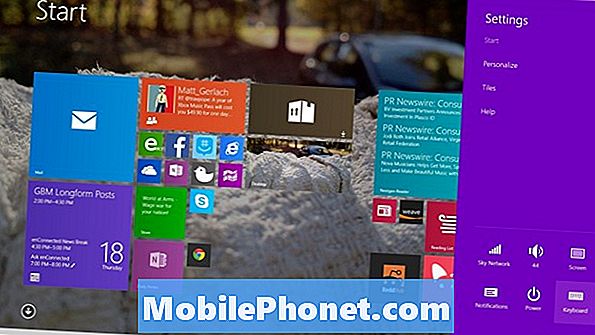
Tapnite ali kliknite Računi.
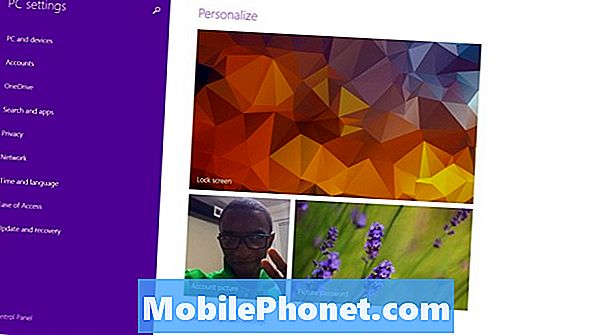
Tapnite ali kliknite Drugo Računi. Zdaj Dotaknite se ali kliknite na Dodajte račun.
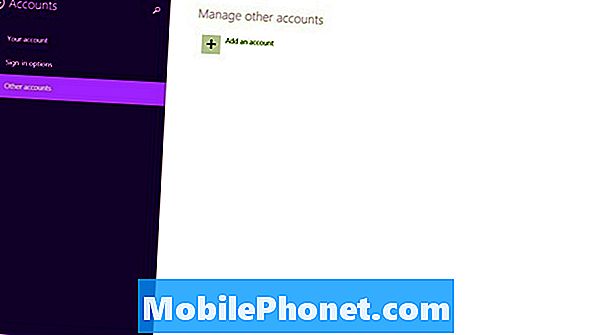
Dobrodošli na novem zaslonu računa. Še vedno ne vnašajte ničesar v polje za e-pošto. Namesto tega tapnite ali kliknite besedilo na dnu pojavnega okna, ki pravi Dodaj račun otroka.
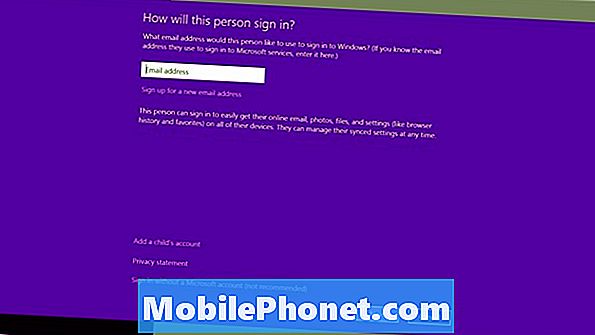
Tukaj je točka, kjer se morate odločiti, kakšen je vaš načrt napada. Če je otrok dovolj star, jim lahko pošljete Microsoftov račun z dostopom do storitev Xbox Live, Skype in trgovine Windows. Če jih že imajo, vnesite podatke za to zdaj. Če ne želite, da imajo enega, morate dodati otroški račun, ki ni povezan z e-poštnim računom. To je tisti, ki ga danes izberemo.
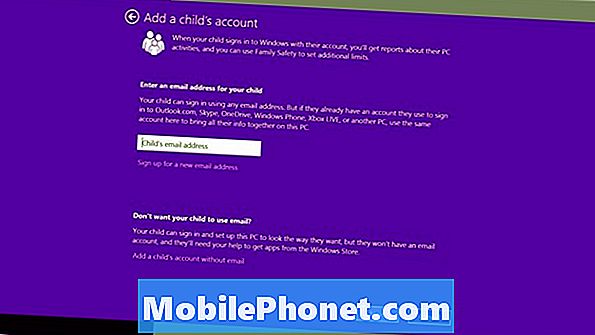
Zdaj vnesite ime vašega otroškega računa in dodajte geslo, če menite, da je to potrebno. Za vas, otroke, resnično vse, ki so mlajši od 14 let, bi rekel, da to ni potrebno, da se računalnik uporablja doma. Če je prenosni računalnik, dodelite geslo je zelo dobra ideja, ker ga morate zaščititi pred krajo. Kliknite ali tapniteNaslednji.
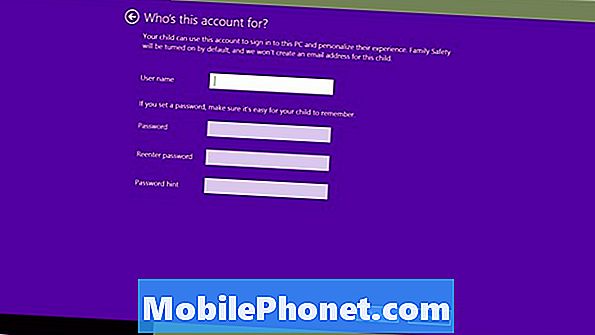
Sedaj kliknite ali tapnite Dokončano in vaš račun za otroke je bil ustvarjen.
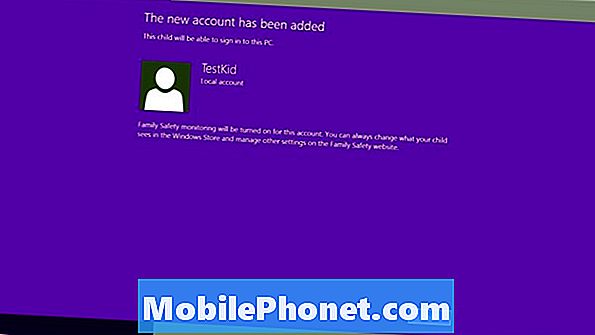
Ponovno želite odpreti iskalno vrstico, toda tokrat boste kliknili ali tapnite Iskanje. Vnesite družinsko varnost in ga izberite med možnostmi na strani zaslona. To vas bo pripeljalo na namizje.
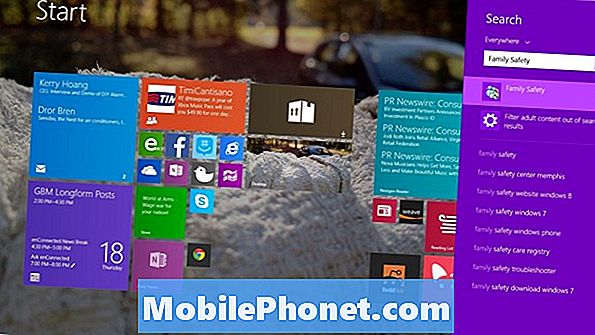
Sedaj tapnite ali kliknite na Upravljajte družinsko varnost v aplikaciji Družinski center. Tokrat boste preusmerjeni na spletno mesto, kjer lahko upravljate račune za otroke in dobite podrobna poročila o njihovi uporabi. Prijavite se z Microsoftovim računom, ki ga uporabljate za računalnik s sistemom Windows 8.1.
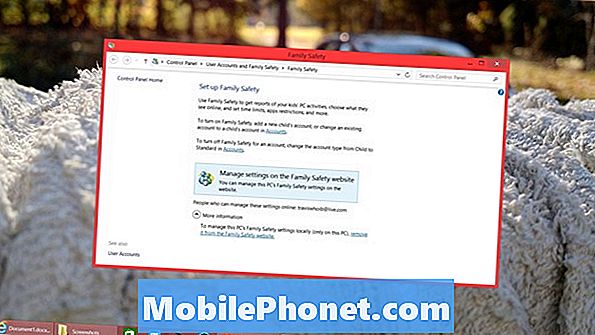
Tapnite ali kliknite ime računa za otroke, ki ste ga ustvarili v računalniku. V tem primeru je testKid, vendar bo vaš, kar ste se odločili, poimenovali vaš račun za otroke.
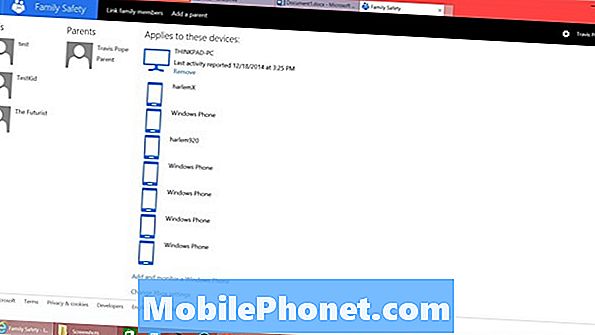
Zdaj lahko tukaj razčlenite otrokove navade.
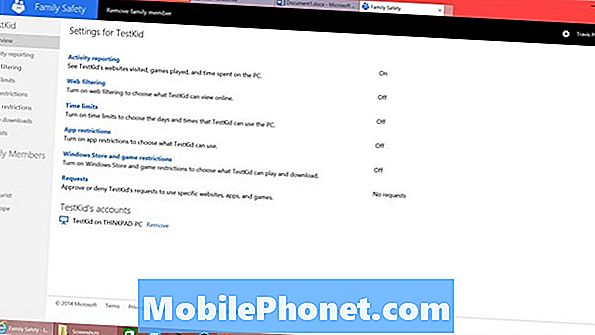
Poročanje o dejavnostih je enako, kot se sliši. Morda boste morali vedeti več o tem, kaj vaš otrok gleda, ko ne stojiš za njimi. Poročanje o dejavnosti ima popolno razčlenitev vsega in vsega in vsega, kar je bilo storjeno z otroškim računom. Ta poročila se tedensko pošiljajo po e-pošti na vaš račun.
Spletno filtriranje postavlja težko omejitev dostopa vašega otroka preko interneta.
Recimo, da ste ustvarili Microsoftov račun za aplikacije za dostop. Trgovina Windows ima integriran sistem ocenjevanja, ki se ujema z igrami, ki jih kupite v trgovinah v resničnem življenju. Če ne želite, da imajo vaši otroci dostop do iger, ki so ocenjene kot najstnice, jih lahko prepovete, da jih prenesejo prek Windows Phone in Windows. Omejitve aplikacij delajo isto stvar, vendar jih blokirajo na računalniški ravni. Ali se je vaš otrok preveč igral Minecraft? Določene čase lahko uporabite za igranje na dan ali vikend.
Vso srečo.


